软件名称:[B]互动课堂64位 V2.8.2.186219 绿色免费版下载[/B]
软件类型:国产软件
运行环境:Win9X/Win2000/WinXP/Win2003/
软件语言:简体中文
授权方式:共享版
软件大小:5.00 MB
官方主页:www.233122.com
更新时间:2021-03-20 23:29:00
软件简介:
互动课堂官方版是一款功能强大的线上教育辅导软件,为用户提供了海量的线上教学学习板块,随时进行各种教育学习,提高学习效率。软件提供了各种教育管理工具,包括电子白板和电子教鞭等,满足用户的各种线上教育学习需求。
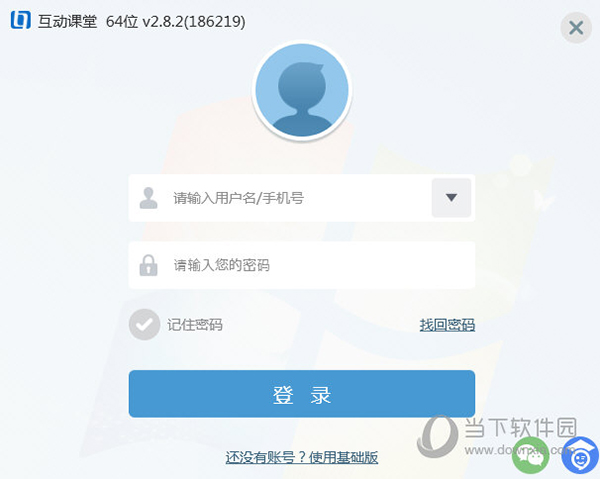
【软件功能】
1、学生管理,点击学生管理按钮,进入“学生管理”页面,可以新建、删除班级,新增学生,修改学生信息,对学生进行分组。
2、添加、删除班级
在上课前,班主任老师可以在教育云官网使用账户登录进入“个人空间->我的班级->班级成员”,将班级学生和任课教师加入班级,在上课时进入学生管理界面,可以查看班级名单以及每个班级对应的学生名单。
当教师账号没有绑定班级时,可以快速的创建一个虚拟班级用于授课。
当不需要某个班级时,教师可以选择该班级,点击班级名称后面的按钮,即可删除该班级。
3、分组管理,点击“分组管理”按钮,可以自动获取到班级的“课堂分组”数据,支持快速创建新的小组、删除小组、编辑小组等操作。
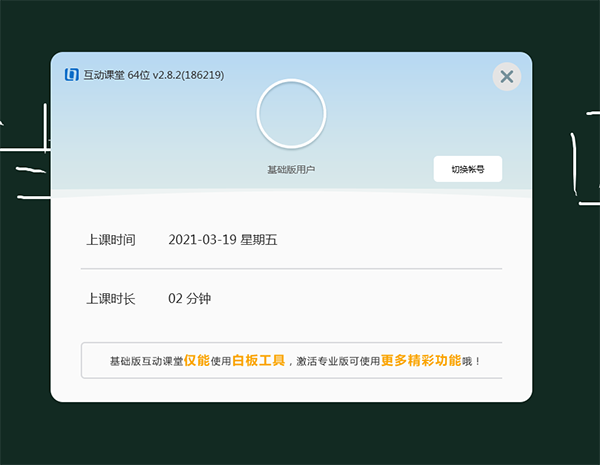
4、一键配对
如果教师使用答题器或者学生数码笔进行授课,则需要对答题器(或学生数码笔)进行配。打开一键配对的窗口,默认显示的是答题器的配对,按照提示完成学生答题器的配对。上一位学生配对完成后自动跳转显示下一位学生的名字,此时更换一个新的答题器与该学生进行配对,所有学生都配对完成后的提示如图所示。
点击左上角的切换按钮,切换至“数码笔”配对,即可依次对每一位学生进行数码笔配对操作,默认从第一个学生开始。数码笔全部都开机,且已与蓝牙接收器连接配对成功后,使用该数码笔在天喻教育本上点击一下,配对成功后显示成功提示。提示配对成功约2s后自动跳转显示下一位学生,使用另外一只数码笔与该学生配对。
配对完成后,在“学生管理”界面的“答题器编号”和“数码笔”这两列分别有显示配对情况。点击学生信息行对应的“修改”按钮,可以对该学生的信息进行修改操作,同时也可以对该学生进行答题器和数码笔的单独配对。
5、新增、修改学生,点击按钮,出现添加学生的窗口,选择需要增加的学生人数,可以对新增的学生编辑姓名和组别,完成后点击确定,学生列表中就会出现学生名单。新增学生窗口如下图所示。点击学生列表后面对应的“修改”按钮,即可针对单个学生修改其信息,真实班级的学生姓名等信息不可以更改,也不可以删除该学生,仅可更改分组、答题器、数码笔等信息;而创建的临时学生的信息都可以更改。
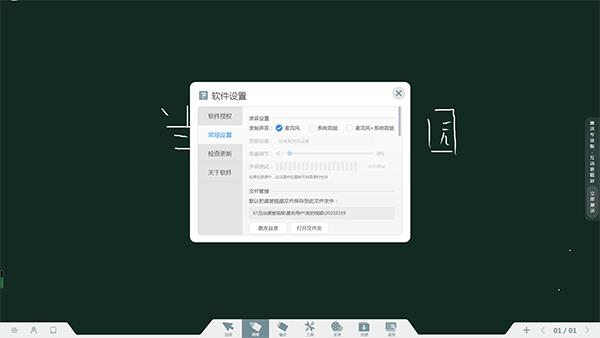
【使用说明】
1、密码登陆用户输入用户名、密码即可登陆互动课堂,使用教育资源服务平台的丰富资源。(备注:个人账户管理请登录云平台)登陆完成后可以选择班级和教材章节开始授课。
2、微信扫码登录互动课堂为教师提供了便捷的扫码登录方式,支持教师使用微信扫码等。需要教师通过微信绑定个人教育云账号,绑定成功后,即可通过微信扫码的方式,快速登录互动课堂。
3、家校帮扫码登录教师还可以选择通过家校帮扫码登录,直接使用家校帮的登录账号来登录互动课堂。
4、体验模式如果用户没有账号,可以直接点击免费体验互动课堂。
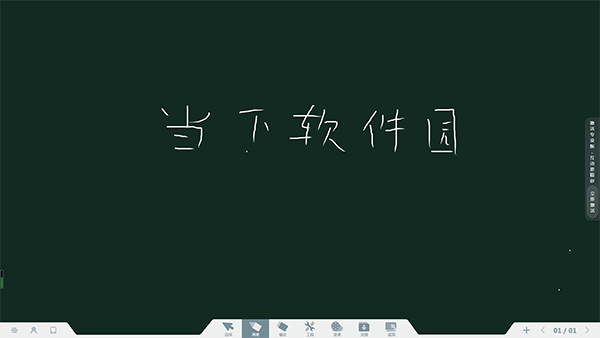
【常见问题】
常见问题安装互动课堂对电脑硬件配置有什么要求?
为保证软件的正常安装和流畅运行,电脑的硬件配置建议满足如下要求:
1、CPU:Pentium4GHz或更快;
2、内存:4GBRAM或更大;
3、安装和运行最小磁盘空间:2GB;
4、工作目录建议磁盘空间:20GB;
5、系统:WindowsXPSP3及以上版本。
互动课堂安装时提示不是有效应用程序怎么办?
若双击安装程序,提示安装程序不是有效的Win32应用程序,是因为安装程序未下载完成的提示,请继续下载安装程序或者重新下载安装程序,待程序全部下载完成后在双击安装即可。
互动课堂安装时提示setup已停止工作,怎么办?
这可能是由于您的安装目录属于硬盘权限设置导致,您可以尝试更换安装目录到其他硬盘。
【下载地址】
互动课堂64位 V2.8.2.186219 官方版
[url=http://www.xiamiku.com/soft/107556.html][B]互动课堂64位 V2.8.2.186219 绿色免费版下载[/B][/url]
普通下载
